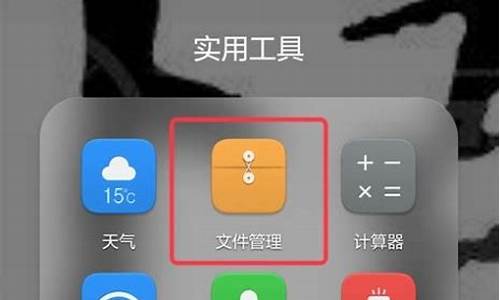指纹电脑怎么设置指纹-电脑系统如何指纹登录
1.电脑指纹设置在哪里
2.win10怎么设置指纹解锁
3.Win10指纹登陆怎么设置
电脑指纹设置在哪里
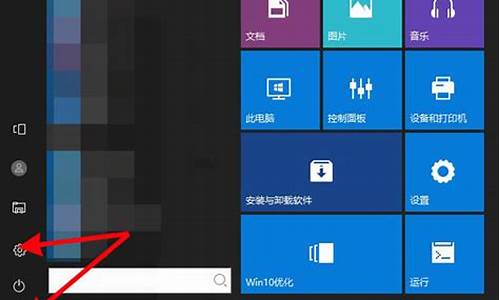
工具/原料:麦本本小麦5Pro、Windows10、系统设置
1、打开windows设置页,点击右侧的帐户选项。
2、接着选择左侧的登录选项。
3、然后点击右侧的Windows Hello指纹。
4、根据提示轻扫录入指纹即可。
win10怎么设置指纹解锁
若机器支持指纹识别,可按以下方式进行设置:
1.安装好对应的指纹识别驱动程序。
2.在系统内点击开始-设置-账户-登录选项。
3.选择PIN-添加-输入本地账户或微软账户密码进行验证并点击确定-打开一个设置PIN的窗口,输入两次数字(只能是阿拉伯数字)-确认PIN密码-点击“确定”。
4.Windows Hello中指纹出现“设置”按钮可以点击。
5.进入设置,点击“开始”,输入PIN码进行验证,并在指纹读取器上扫描手指(需要约5-8次)。
6.指纹添加完成,可以继续添加或关闭;成功添加指纹后的登录选项界面如下。
Win10指纹登陆怎么设置
若机器支持指纹识别,在windows 10操作系统中可按以下方式进行设置:
1.安装好对应的指纹识别驱动程序。
2.在系统内点击开始-设置-账户-登录选项。
3.选择PIN-添加-输入本地账户或微软账户密码进行验证并点击确定-打开一个设置PIN的窗口,输入两次数字(只能是阿拉伯数字)-确认PIN密码-点击“确定”。
4.Windows Hello中指纹出现“设置”按钮可以点击。
5.进入设置,点击“开始”,输入PIN码进行验证,并在指纹读取器上扫描手指(需要约5-8次)。
6.指纹添加完成,可以继续添加或关闭;成功添加指纹后的登录选项界面如下。
声明:本站所有文章资源内容,如无特殊说明或标注,均为采集网络资源。如若本站内容侵犯了原著者的合法权益,可联系本站删除。